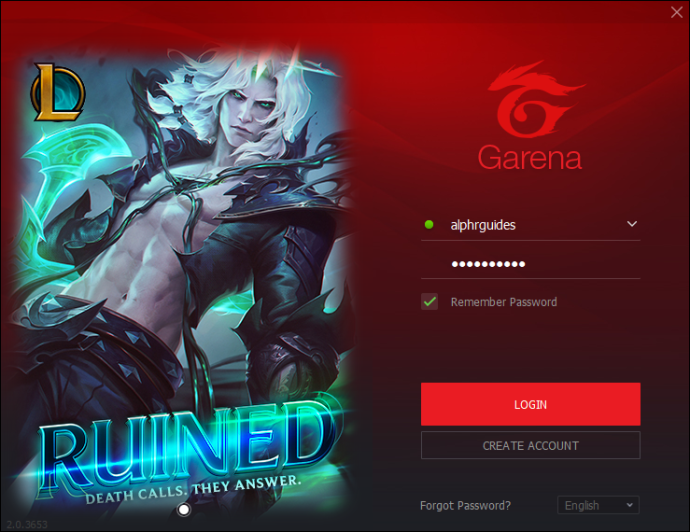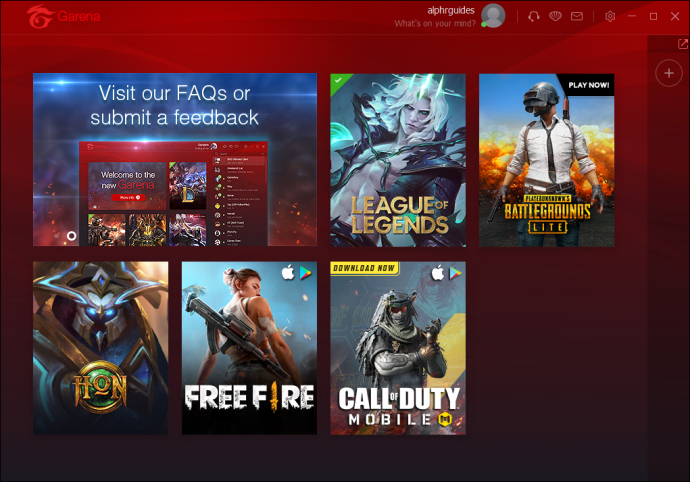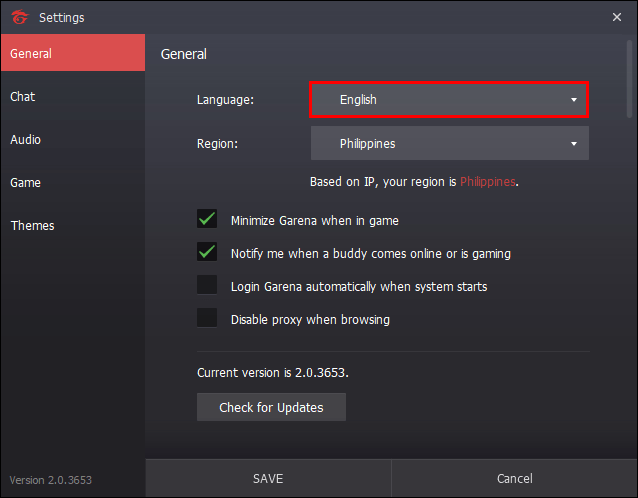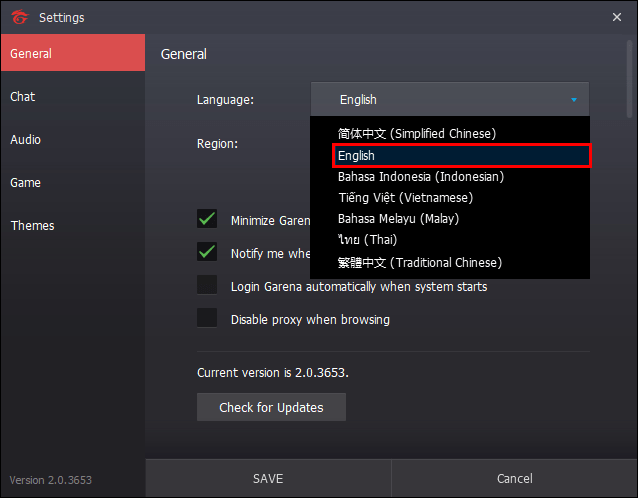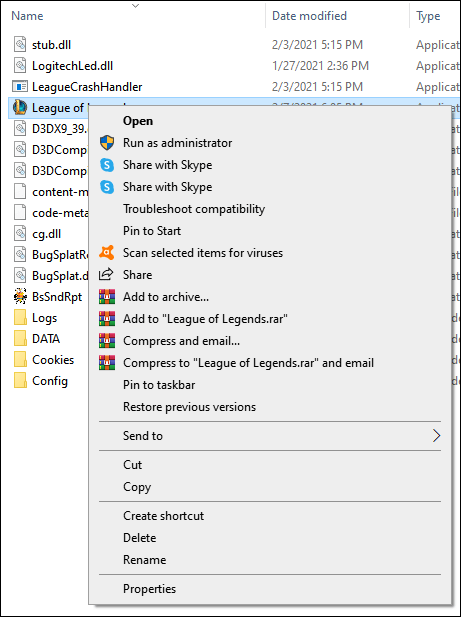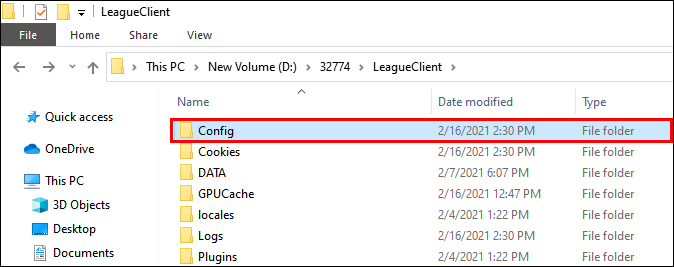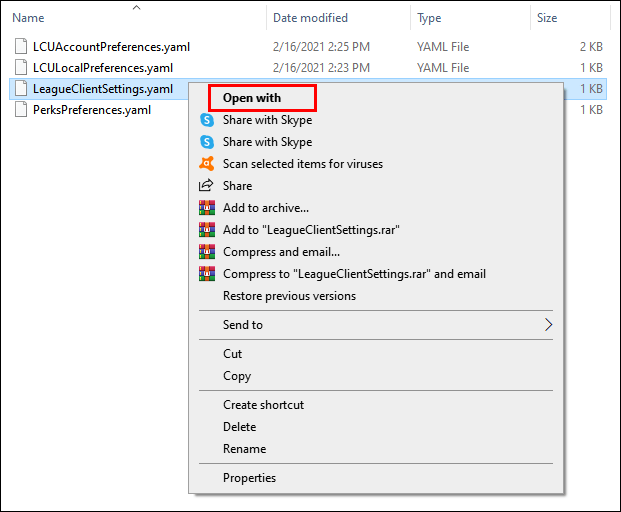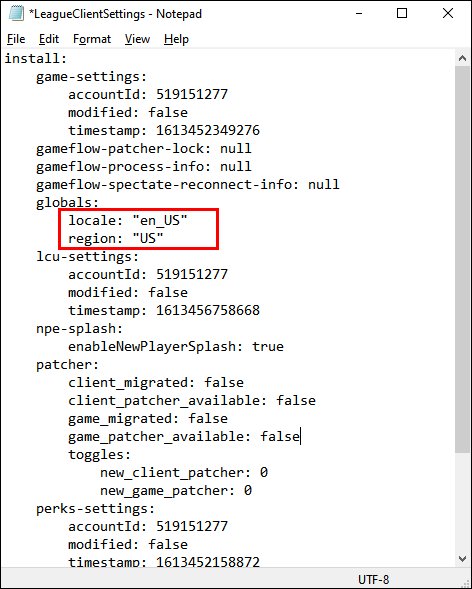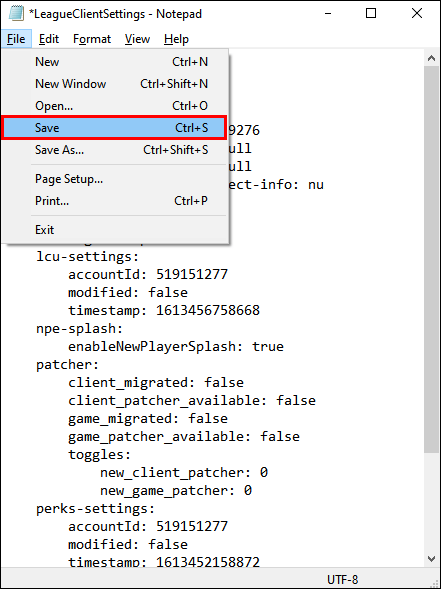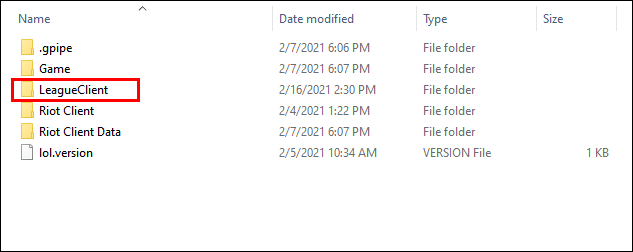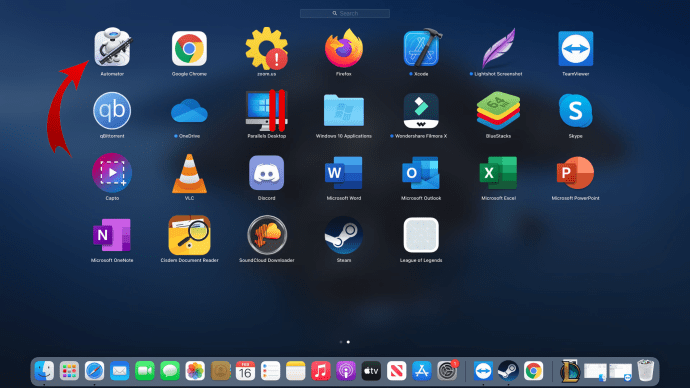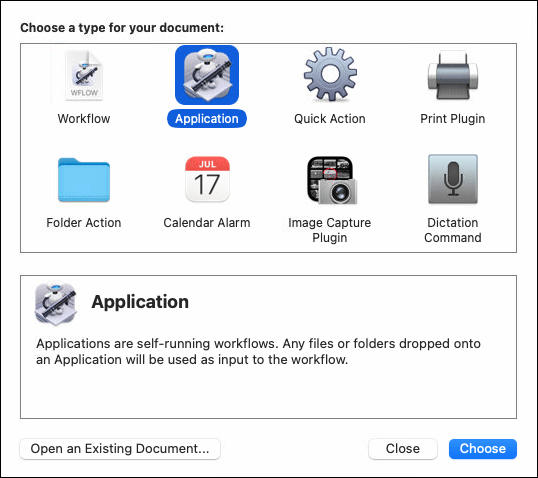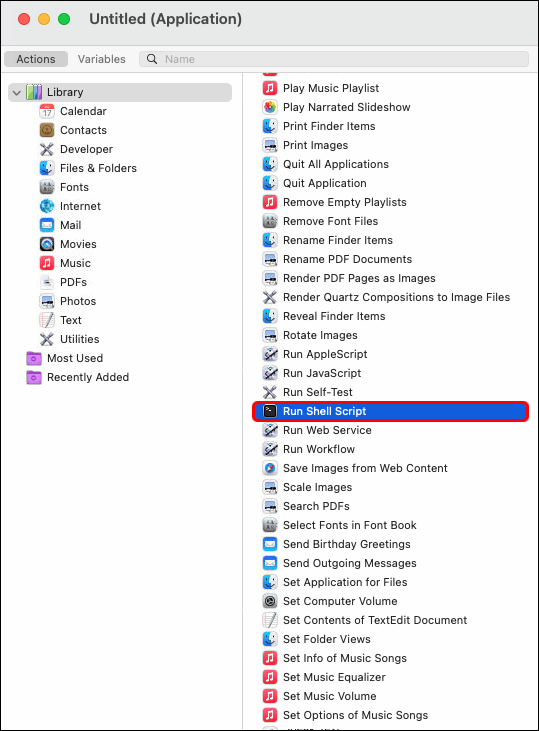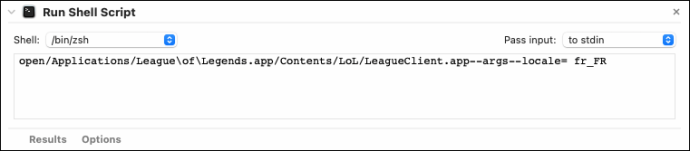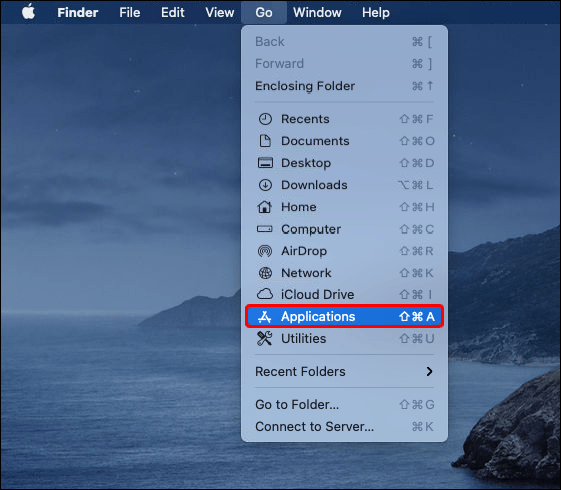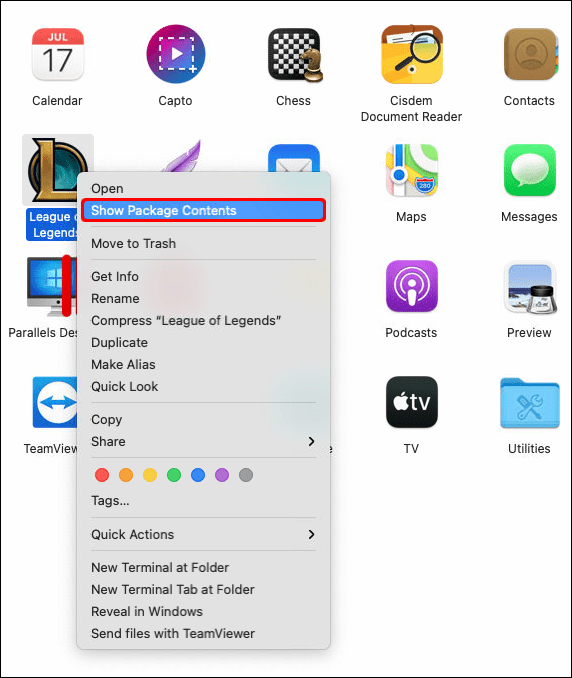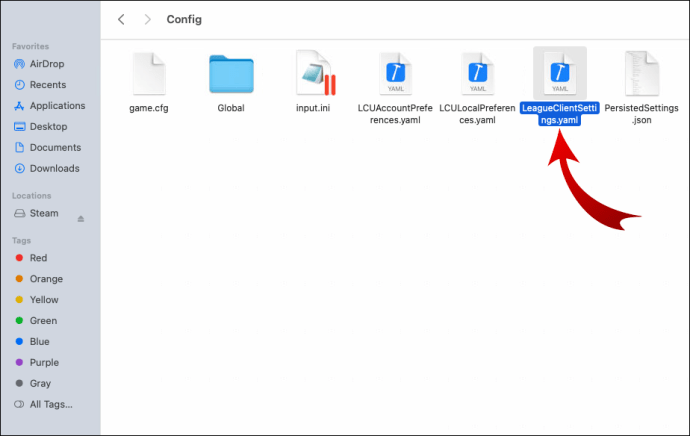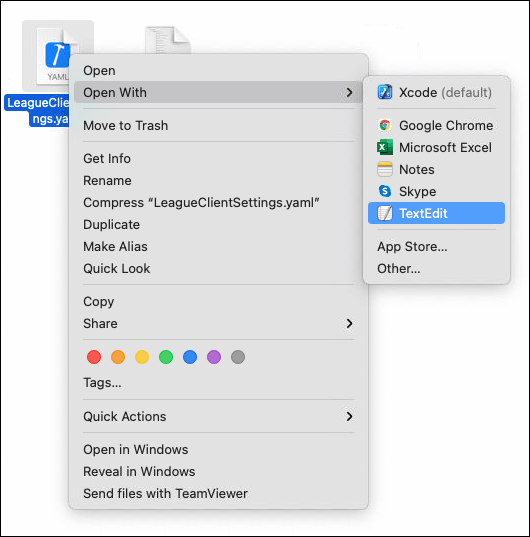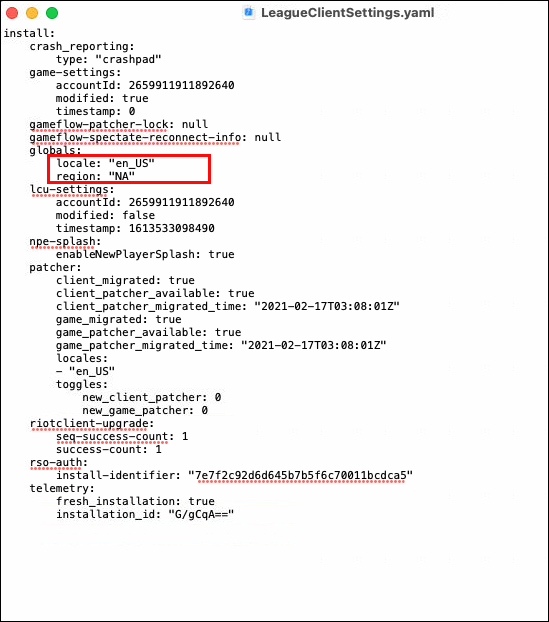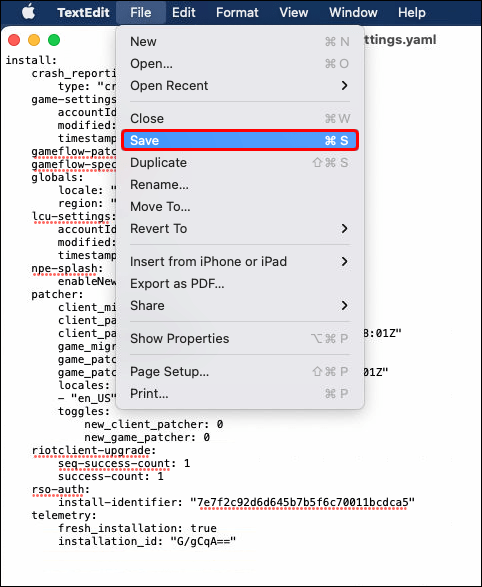Ang paglalaro ng isang laro sa isang wikang banyaga ay maaaring nakakabigo at kahit na magresulta sa mga hindi pagkakaunawaan na maaaring makaapekto sa resulta ng laro. Available ang League of Legends sa maraming rehiyon, ngunit kadalasang limitado ang kanilang mga opsyon sa wika sa mga pinakasikat na wika sa loob ng rehiyon. Hindi ka pinapayagan ng bagong kliyente na baguhin ang wika ng iyong laro sa Korean, halimbawa, maliban kung nasa Korean server ka.

Gayunpaman, mayroong isang paraan upang libutin ang mga limitasyon ng kliyente at laruin ang iyong paboritong laro sa isang seleksyon ng mga wika. Sa artikulong ito, ipapaliwanag namin kung paano gawin ang mga pagbabagong ito bilang isang bagong paraan upang ma-enjoy ang laro.
Paano Baguhin ang Wika sa League of Legends sa isang Bagong Kliyente
Ang 2020 ay isang taon ng pagbabago para sa League of Legends, at isa sa pinakamahalagang hakbang tungo sa modernisasyon ay ang malawakang pagpapakilala at pagpapahusay ng lumang kliyente ng League. Nag-aalok ang bagong kliyente ng higit pang pagpapasadya at mas mahusay na pagtugon.
Gayunpaman, ni-lock ng mga taga-disenyo ang mga pagpipilian sa pagbabago ng wika sa ilang piling wika lamang, depende sa server kung nasaan ang iyong account.
Kung gusto mong baguhin ang wika ng iyong laro sa isa sa mga alternatibong available sa rehiyon, narito ang kailangan mong gawin:
- Buksan ang kliyente ng League nang hindi nagsa-sign in. Kung naka-log in ka bilang default, kakailanganin mong mag-sign out sa laro bago i-restart ang kliyente.
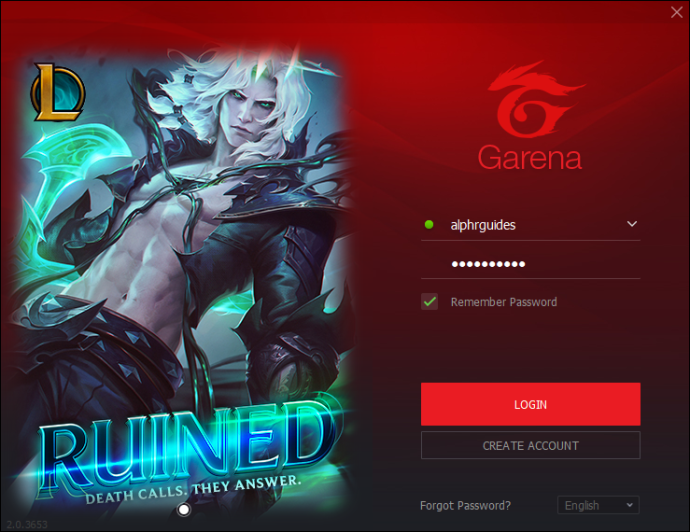
- Pindutin ang button na "Mga Setting" sa kanang sulok sa ibaba (mukhang gear).
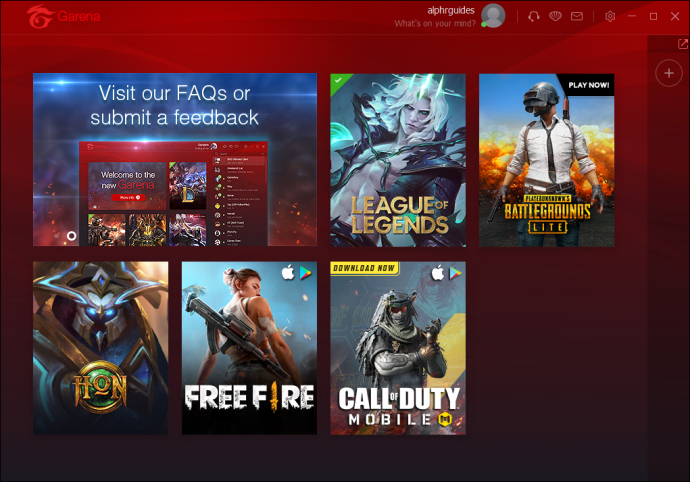
- Mag-click sa menu na "pagpili ng wika".
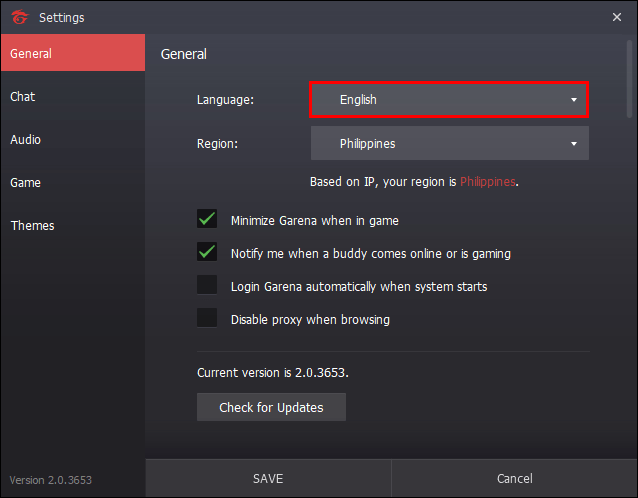
- Piliin ang wika mula sa dropdown na listahan.
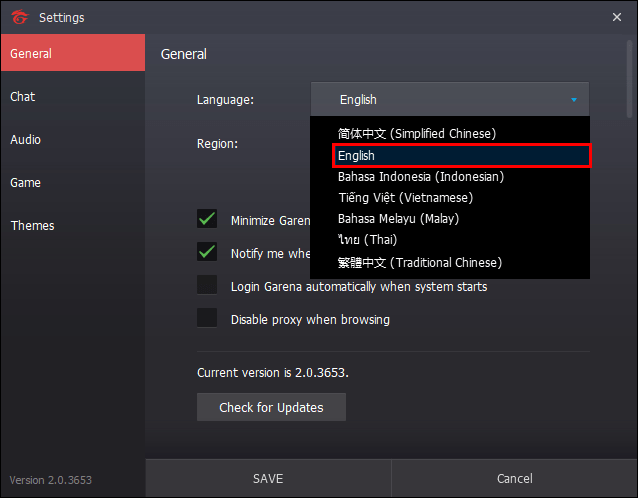
Magbabago ang listahan depende sa iyong server. Halimbawa, ang mga gumagamit ng NA ay may access lamang sa Ingles (kahit na ang mga Canadian ay gumagamit ng Pranses bilang pangalawang wika), habang ang mga manlalaro ng EUW ay may access sa apat na magkakaibang wikang panrehiyon kasama ng Ingles.
Ang tanging paraan para mapagkakatiwalaang ma-access ang mga bagong wika nang hindi nakikialam sa mga file ng laro ay lumipat sa ibang rehiyon ng server. Magagawa ito sa pamamagitan ng pahina ng tindahan ng kliyente ngunit gagastos ka ng isang magandang sentimo upang magawa ito. Ang ilang mga rehiyon (gaya ng Korea o China) ay hindi maaaring ilipat sa o mula sa lahat. Narito ang kailangan mong gawin:
- Buksan ang kliyente.
- Buksan ang tindahan sa pamamagitan ng pag-click sa icon ng stack ng mga barya sa itaas.
- Piliin ang "Mga Accessory."
- Hanapin ang "Server Transfer."
- Piliin ang nais na rehiyon.
Tandaan na ang pagpapalit ng mga rehiyon ay hindi available sa lahat ng oras dahil sa mga pana-panahong pag-reset at mga teknikal na kinakailangan.
Paano Baguhin ang Wika sa League of Legends sa PC
Sa legal na pagsasalita, ang pagpapalit ng wika ng laro sa isang hindi suportado sa rehiyon ay labag sa mga tuntunin ng paggamit ng RIOT at makikita bilang pagmamanipula sa mga file ng laro para sa iyong kalamangan. Gayunpaman, malamang na hindi ka magkaroon ng problema para sa pagbabago ng wika ng laro, dahil ito ay isang maliit na pagbabago na hindi nag-aalok ng benepisyo sa gameplay.
Kung gusto mong pumili ng wikang hindi sinusuportahan ng iyong server ng laro, kakailanganin mong gumawa ng ilang pagbabago sa iyong PC. Ang pinakamadaling paraan upang baguhin ang wika ay baguhin kung paano gumagana ang kliyente:
- Buksan ang direktoryo ng pag-install ng League of Legends. Bilang default, ididirekta ito ng installer sa C:/Riot Games/League of Legends. Kung na-install mo ang laro sa isa pang drive, pumunta na lang sa drive na iyon.
- Mag-right-click sa application na "LeagueClient" (nagtatapos sa .exe).
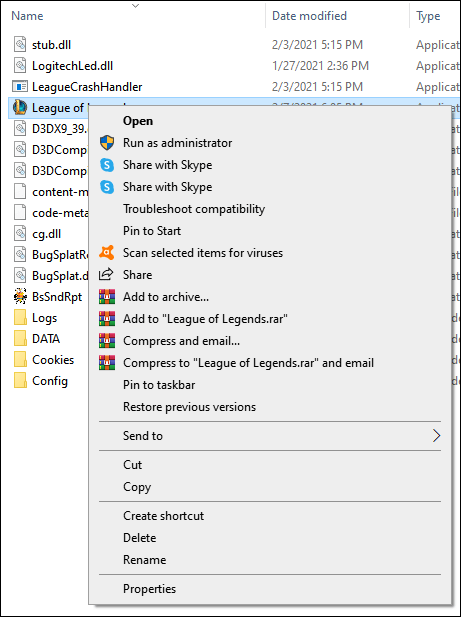
- Piliin ang "Ipadala sa" pagkatapos ay piliin ang "Desktop (lumikha ng shortcut).

- Sa Desktop, i-right-click ang bagong likhang shortcut.
- Piliin ang "Properties."

- Sa field na “Target,” idagdag ang sumusunod na text: –locale=XXXX

Ang XXXXX ay ang limang-character na code ng wika. Narito ang isang listahan ng mga code at ang wikang tumutugma sa mga ito:
- ja_JP: Hapon
- ko_KR: Korean
- zh_CN: Chinese
- zh_TW: Taiwanese
- es_ES: Spanish (Spain)
- es_MX: Spanish (Latin America)
- en_US: English (mga alternatibo en_GB, en_AU)
- fr_FR: Pranses
- de_DE: Aleman
- it_IT: Italyano
- pl_PL: Polish
- ro_RO: Romanian
- el_GR: Griyego
- pt_BR: Portuges
- hu_HU: Hungarian
- ru_RU: Ruso
- tr_TR: Turkish
- Pumunta sa tab na "Pangkalahatan".
- Lagyan ng check ang kahon na "Read-only".
- Pindutin ang "Tanggapin" upang kumpirmahin ang mga pagbabago.
- Buksan ang bagong shortcut para tamasahin ang mga pagbabago.
- Maaari mong baguhin ang wika pabalik sa mga default ng iyong rehiyon sa pamamagitan ng direktang paggamit sa mga setting ng client.
Kung hindi ito gumana, kakailanganin mong i-access ang mga file ng laro at baguhin ang mga ito nang direkta gamit ang isang text editor (gagawin ng Notepad):
- Buksan ang direktoryo ng pag-install ng League of Legends. Bilang default, ididirekta ito ng installer sa C:/Riot Games/League of Legends. Kung na-install mo ang laro sa isa pang drive, pumunta na lang sa drive na iyon.
- Buksan ang folder ng Config.
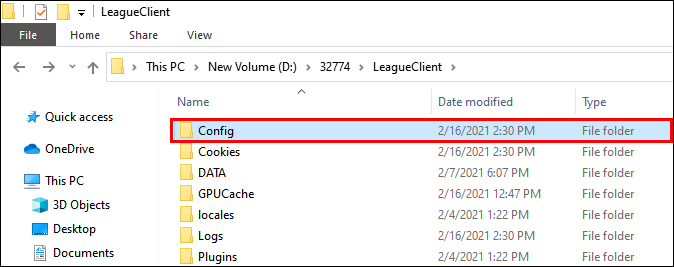
- Mag-right-click sa file na pinangalanang "LeagueClientSettings.yaml" pagkatapos ay piliin ang "I-edit sa Notepad." Kung hindi mo nakikita ang opsyon sa simula, gamitin ang opsyong "Buksan gamit ang" at piliin ang Notepad o isang katulad na simpleng text editor.
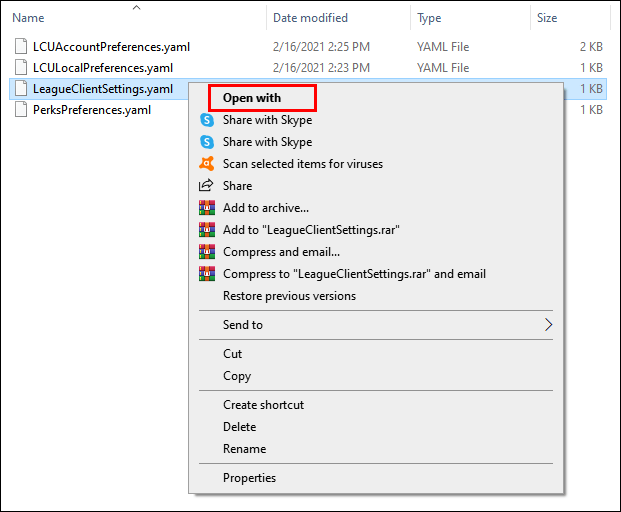
- Hanapin ang linya na nagsisimula sa "locale:" Sa tabi nito, mapapansin mo ang isang code para sa wika ng laro. Ang Ingles ay naka-code bilang en_US.
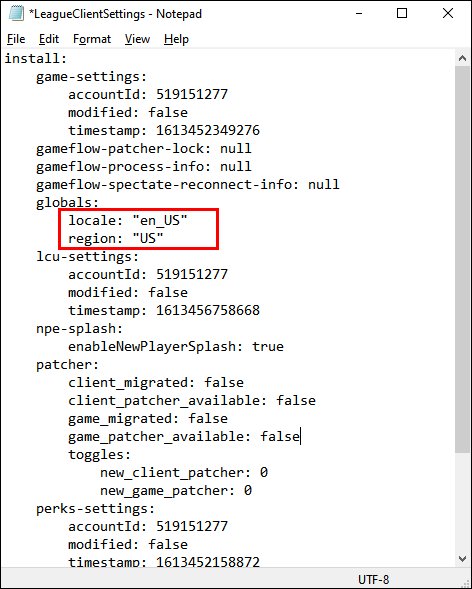
- Baguhin ang code sa ibang isa.
- I-save ang mga pagbabago.
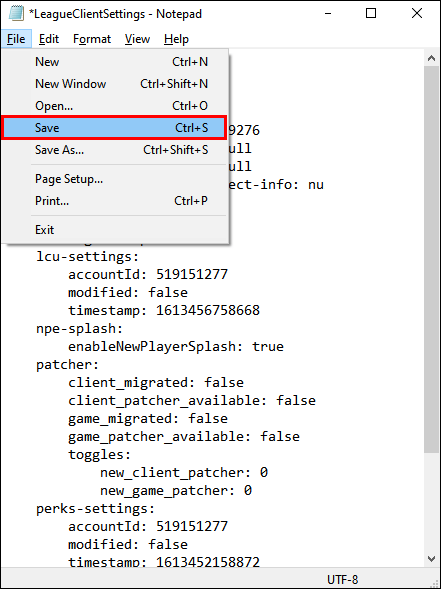
- Bumalik sa folder na "root LoL".
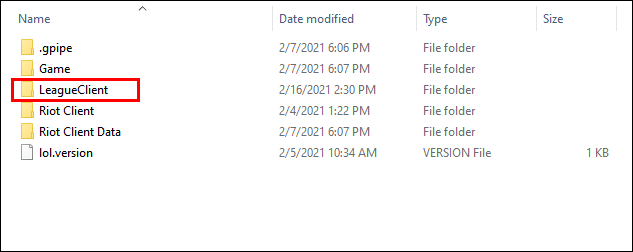
- I-right-click ang League of Legends executable app, piliin ang "Ipadala sa" pagkatapos ay "Desktop (lumikha ng shortcut)."

- Sa Desktop, i-right-click ang bagong likhang shortcut.
- Piliin ang "Properties."

- Sa field na "Target," baguhin ang code ng wika sa dulo sa nais na code ng wika. Kung hindi mo nakikita ang code ng wika, dugtungan ang sumusunod na text nang walang mga panipi na "–locale=XXXXX" kung saan ang XXXXX ay ang code ng wika.

- Pindutin ang "Tanggapin" upang kumpirmahin ang mga pagbabago.
- Maaari mo na ngayong ipasok ang kliyente ng laro mula sa bagong shortcut sa Desktop at makita itong ipinapakita sa bagong wika.
Paano Baguhin ang Wika sa League of Legends sa Mac
Kung gumagamit ka ng Mac, dapat mo munang subukang magbukas ng kliyente sa ibang wika nang direkta:
- Pumunta sa iyong LaunchPad.
- Buksan ang "Automator."
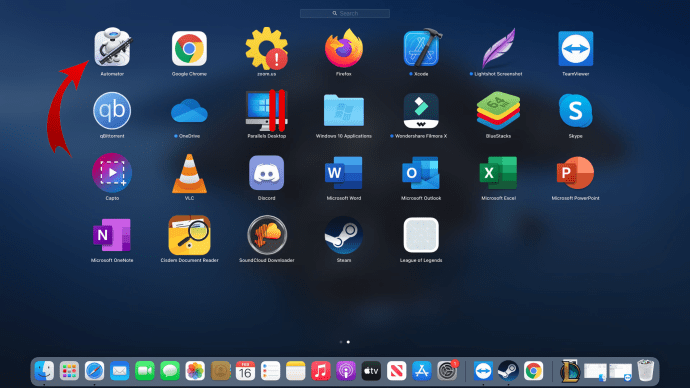
- Piliin ang "Application."
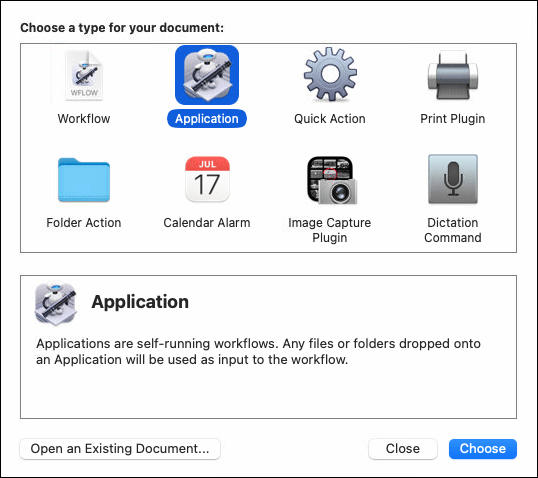
- Hanapin ang "Shell" pagkatapos ay buksan ang unang resulta ("Run Shell Script").
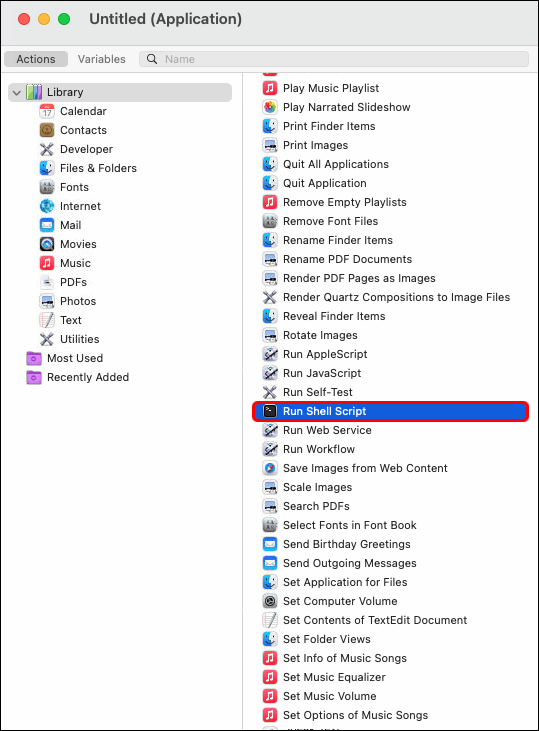
- Kopyahin ang sumusunod na linya sa field ng teksto:
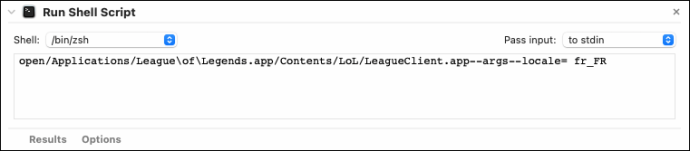
buksan ang /Applications/League\ of\ Legends.app/Contents/LoL/LeagueClient.app –args –locale= XXXXX
Palitan ang XXXXX ng limang-character na code ng wika ng wikang gusto mong gamitin. Narito ang listahan ng mga wika at ang kanilang mga code muli:
- ja_JP: Hapon
- ko_KR: Korean
- zh_CN: Chinese
- zh_TW: Taiwanese
- es_ES: Spanish (Spain)
- es_MX: Spanish (Latin America)
- en_US: English (mga alternatibo en_GB, en_AU)
- fr_FR: Pranses
- de_DE: Aleman
- it_IT: Italyano
- pl_PL: Polish
- ro_RO: Romanian
- el_GR: Griyego
- pt_BR: Portuges
- hu_HU: Hungarian
- ru_RU: Ruso
- tr_TR: Turkish
- I-click ang "Run," pagkatapos ay i-click ang "OK" sa prompt.
Kung gusto mong i-save ito sa Desktop, gamitin ang shortcut na "Command + S" bago patakbuhin ang script upang i-save ito bilang isang hiwalay na file sa Desktop para magamit sa ibang pagkakataon.
Kung hindi ito gumana at kailangan mong baguhin ang mga file ng laro, ang mga hakbang ay bahagyang naiiba kumpara sa PC:
- I-access ang "Mga Application" mula sa menu na "Go".
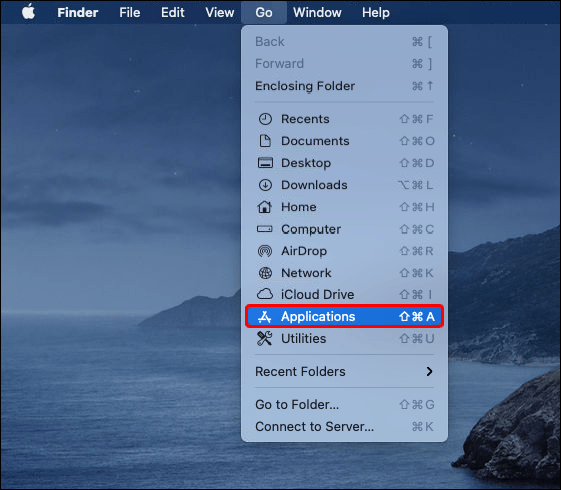
- Mag-right-click sa League of Legends, pagkatapos ay piliin ang "Ipakita ang nilalaman ng package."
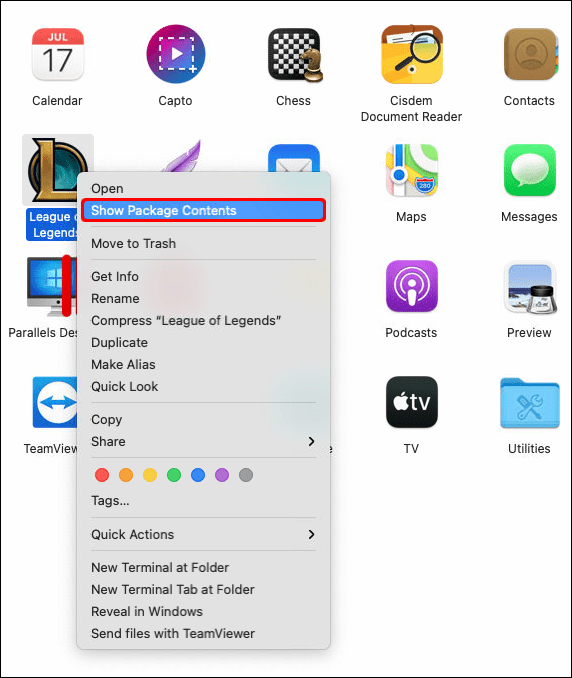
- Hanapin ang "system.yaml" na file.
- I-right-click ang file, piliin ang "Buksan gamit ang," pagkatapos ay gumamit ng text editor na gusto mo (Ang mga Mac ay karaniwang may mga default na text editor tulad ng TextEdit).
- Hanapin ang mga linyang may "default na lokal" at "mga available na lokal" sa mga ito.
- Sa mga linyang ito, makakahanap ka ng code ng wika na tumutugma sa kasalukuyang wika na ipinapakita sa laro.
- Baguhin ang mga code sa mga linya sa mga code na gusto mo (halimbawa, “en_US” kung gusto mong ilipat ang wika sa English).
- I-save ang mga pagbabago.
- Nasa LoL folder pa rin, pumunta sa Config folder, pagkatapos ay hanapin ang "LeagueClientSettings.yaml" na file.
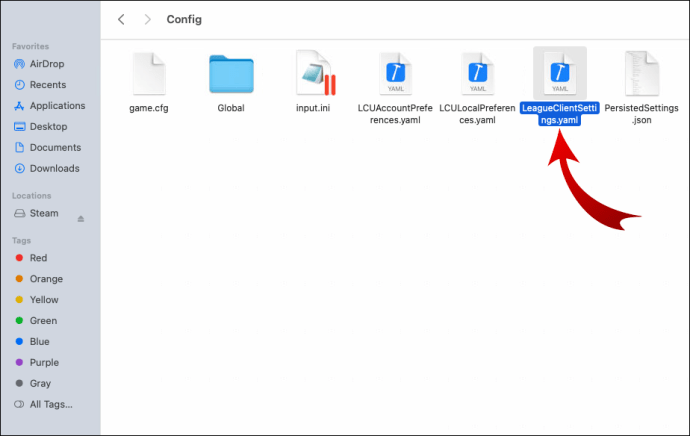
- Buksan ito sa text editor na sumusunod sa parehong mga hakbang tulad ng nasa itaas.
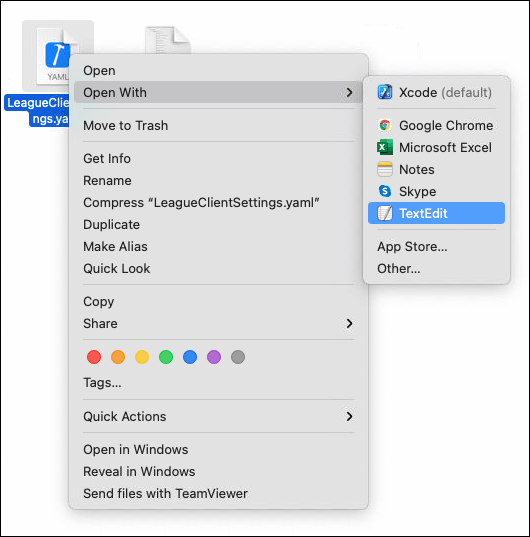
- Hanapin ang mga linya na may "locale" sa mga ito.
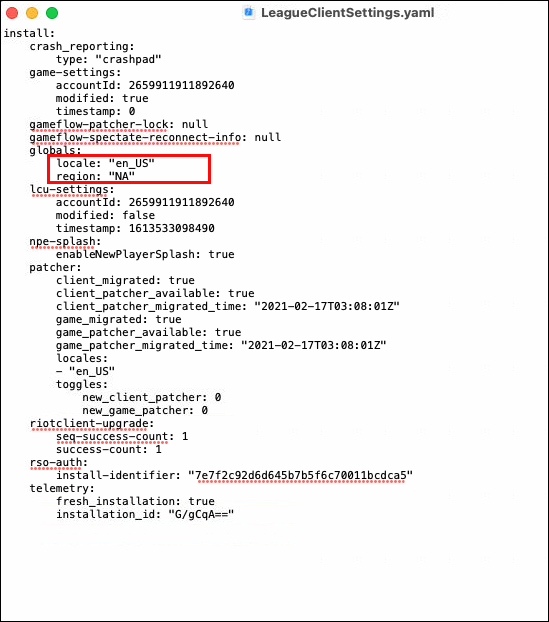
- Gawin ang parehong mga pagbabago sa mga code ng wika sa mga linyang iyon.
- I-save ang mga pagbabago sa file.
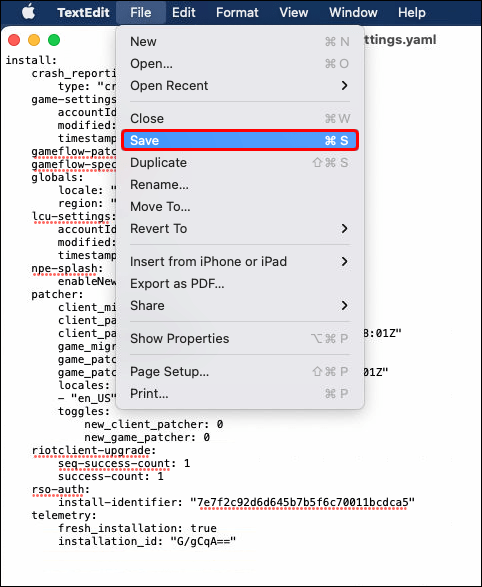
- Buksan ang kliyente at makitang nagbago ang wika.
Paano Baguhin ang Wika sa League of Legends sa Japanese
Kung gusto mong baguhin ang wika ng laro sa Japanese, ang pinaka-maaasahang paraan ay ang ilipat ang iyong account sa Japanese server. Gayunpaman, para sa karamihan sa atin, magdudulot ito ng malaking pagtaas sa ping at bawasan ang pagtugon ng laro sa isang pag-crawl. Kung wala ka malapit sa Japan at gusto mo pa ring baguhin ang wika, kakailanganin mong tingnan ang aming mga tutorial na "Paano Baguhin ang Wika." Gamitin ang Japanese language code na "ja_JP" kapag gumagawa ng mga pagbabago sa mga system file.
Paano Baguhin ang Wika sa League of Legends sa Chinese
Ang Chinese server ay sarado sa mga paglilipat, ibig sabihin ay hindi ka maaaring lumipat sa rehiyon kung nakagawa ka ng account sa ibang lugar. Kung gusto mong gumamit ng Chinese sa laro at sa kliyente, kakailanganin mong gumawa ng bagong account sa isang Chinese server o sundin ang aming mga tagubilin para sa pagbabago kung paano gumagana ang kliyente sa “Paano Baguhin ang Wika sa PC” o “Paano sa Change Language on Mac” na mga tutorial. Gamitin ang code ng wika na "zh_CN" kapag gumagawa ng mga pagbabago sa mga file at pumipili ng code ng wika.
Paano Baguhin ang Wika sa League of Legends sa Korean
Ang Korean server ay isa pang server na naka-lock sa rehiyon na hindi pinapayagan ang mga paglilipat. Kakailanganin mong gumawa ng bagong account (at kung nasa Korea ka lang), o maaari mong tingnan ang mga file ng laro at mga kliyente gaya ng ipinapakita sa aming mga tutorial para makuha ang lahat ng benepisyo. Gamitin ang code ng wika na "ko_KR" kapag gumagawa ng mga pagbabago.
Karagdagang FAQ
Bakit Hindi Ko Mababago ang Aking Wika sa League of Legends?
Kung naglalaro ka sa NA server, limitado ka sa paggamit ng English bilang default kapag ginagamit ang mga setting ng kliyente. Ang tanging paraan upang makakuha ng higit pang mga wika para sa iyong kliyente ay ang baguhin ang pinagbabatayan na mga file ng laro upang mai-load sa ibang wika.
Paano Mo Ibabalik ang Wika sa Ingles sa LoL?
Pagkatapos mong gumawa ng mga pagbabago sa wika ng kliyente, sundin ang eksaktong proseso na ginawa mo noon at gamitin ang code na "en_US." Bilang kahalili, maaari mong gamitin ang "en_GB" o "en_AU" na mga code para sa mga variation ng British at Australia, bagama't hindi gaanong nagbabago ang mga ito.
Paano Ko Papalitan ang aking LoL Client Language?
Ang mga hakbang na binalangkas namin sa itaas ay magbabago sa wika para sa kliyente at sa laro, kabilang ang text at audio.
Paano Ko Babaguhin ang aking Rehiyon sa League of Legends?
Narito kung paano ilipat ang iyong account sa ibang rehiyon:
• Buksan ang kliyente at mag-log in.
• Buksan ang tindahan sa pamamagitan ng pag-click sa icon ng stack ng mga barya sa itaas.
• Piliin ang "Mga Accessory."
• Hanapin ang "Server Transfer."
• Piliin ang gustong rehiyon.
Maaaring hindi available ang mga paglilipat ng account para sa ilang partikular na rehiyon (China, Korea, Southeast Asia) o sa mga pana-panahong pag-reset.
Anong Programming Language ang League of Legends?
Ang laro ay naka-code sa C++, ngunit ang kliyente ay gumagamit ng HTML5 bilang base at higit pang C++ upang isama ito sa laro, at ang serbisyo ng chat at pagmemensahe ay gumagamit ng Erlang. Gumagamit din ang RIOT ng C#, Python, Ruby, Java, at Go para sa ilang teknikal na aspeto ng imprastraktura ng server-client. Maaari kang pumunta sa blog ng teknolohiya ng RIOT para sa higit pang impormasyon.
Mga Pagbabago sa Wika para sa Panalo
Kung gumagamit ka ng hindi pamilyar na wika, malamang na mas naabala ka at hindi mo mahanap ang impormasyong hinahanap mo. Sa kabutihang palad, ang pagpapalit ng wika sa LoL ay maaaring maging simple, kahit na ang mga developer ay hindi gumawa ng isang direktang landas upang gawin ito.
Sa anong wika ka naglalaro ng LoL? Ipaalam sa amin sa seksyon ng komento sa ibaba.